
Inhaltsverzeichnis:
- Autor Lynn Donovan [email protected].
- Public 2023-12-15 23:42.
- Zuletzt bearbeitet 2025-01-22 17:14.
So installieren Sie Silk Browser auf FireStick
- Starten Sie Ihr Feuerstock oder Amazon Fire TV.
- Gehen Sie zu „Apps“oben auf Ihrem Startbildschirm.
- Wählen Sie nun 'Kategorien' -> 'Dienstprogramm'.
- Wählen Sie das Silk-Browser App.
- Wählen Sie als Nächstes die Schaltfläche „Get“aus, um die App herunterzuladen.
- Nachdem es heruntergeladen und installiert wurde, wählen Sie „Öffnen“.
Wie bekomme ich den Silk-Browser in diesem Zusammenhang auf meinen Fire-Stick?
Verwenden der Silk Browser- und Opener-App
- Um den Silk-Browser zu verwenden, starten Sie die Opener-App, geben Sie die URL ein, die Sie laden möchten, und wählen Sie die Schaltfläche Go.
- Die von Ihnen eingegebene URL wird im Silk-Browser geladen.
- Sie können die Einstellungen des Silk-Browsers im Haupteinstellungsbereich des Fire TV unter Anwendungen > Silk-Browser anpassen.
Wie verwende ich den Amazon Silk-Browser außer oben? Zu verwenden ein Netz Browser , entsprechende herunterladen Browser App aus dem Appstore An Ihre Amazonas Feuer-TV. Verwenden Ihre Alexa-Sprachfernbedienung, um nach der Browser Sie möchten, oder suchen Sie nach und rufen Sie die Detailseite der App auf, um das Web herunterzuladen Browser . Du kannst Dinge sagen wie: „Alexa, öffne Seidenbrowser ."
In ähnlicher Weise kann man fragen, ob Amazon Fire Stick einen Webbrowser hat?
Die Amazonas Die Seide Browser , die bereits aufkommt Feuer Tablets, ist jetzt erhältlich für AmazonFeuer TV-Set-Top-Boxen, Stöcke , und Feuer TVEdition HDTVs. Du kann Laden Sie es auf unterstützten Geräten aus dem App Store herunter.
Können Sie Google auf Amazon Fire Stick herunterladen?
Herunterladen und Installieren ein Dateimanager (in diesem Beispiel wir habe den ES File Explorer ausgewählt) aus dem integrierten Amazonas Appstore. Wählen Sie die Option zum Herunterladen der Datei unddann Installieren jede einzelne einer . Dies wird installieren das Google Play Store zu Ihrem Amazon Fire TV-Stick und der Laden Wille erscheinen als App im Anwendungsmenü.
Empfohlen:
Wie verwende ich den Gastmodus in Gmail?

So aktivieren Sie den Gastmodus in Google Chrome Öffnen Sie Google Chrome. Oben rechts sehen Sie den Namen der Person, mit deren Google-Konto der Browser verknüpft ist. Klicken Sie auf den Namen. Klicken Sie auf Person wechseln. Klicken Sie auf Als Gast durchsuchen. Dadurch wird ein neues Fenster geöffnet, in dem Sie auf keine Ihrer Browserdaten zugreifen können
Wie lade ich den ES File Explorer auf Firestick herunter?

So verwenden Sie den ES File Explorer Scrollen Sie im ES File Explorer-Hauptmenü nach unten und klicken Sie auf Tools. Klicken Sie auf Download-Manager. Klicken Sie auf das Symbol + Neu. Klicken Sie auf das Feld Pfad:. Geben Sie die Download-URL für die jeweilige App ein, die Sie installieren möchten, und klicken Sie dann auf Weiter. Geben Sie einen Namen für den Dateidownload ein und klicken Sie auf Weiter
Wie aktualisiere ich den ES File Explorer auf Firestick?

Sie können ES File Explorer ganz einfach auf Ihrem Firestick/Fire TV-Gerät installieren, indem Sie nach dem Amazon App Store suchen und ihn herunterladen. über den Amazon App Store Geben Sie „ES File Explorer“in die Suchoption Ihres Startbildschirms ein. Klicken Sie auf ES-Datei-Explorer. Klicken Sie auf Herunterladen
Wie verwende ich den Autoloader auf dem BlackBerry z10?
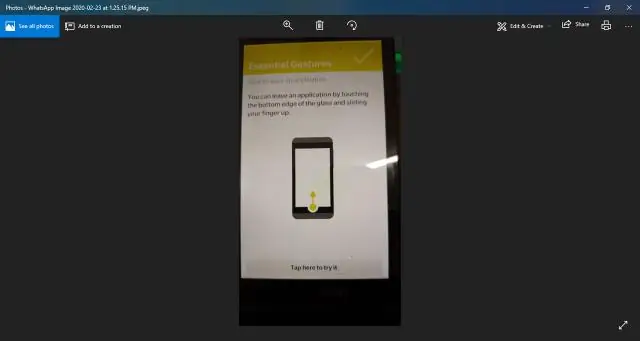
Laden Sie oben den entsprechenden Autoloader herunter. Schalten Sie Ihr BlackBerry 10 Dev Alpha-Gerät aus. Führen Sie die heruntergeladene Autoloader-Datei aus. Wenn Sie die Aufforderung „Connecting to Bootrom“sehen, verbinden Sie Ihr Gerät mit Ihrem Computer und schalten Sie es ein. Wenn auf Ihrem Gerät ein Passwort eingerichtet ist, geben Sie Ihr Passwort ein, wenn Sie dazu aufgefordert werden
Wie schränke ich den Zugriff auf den Netzwerkdrucker ein?

A. Melden Sie sich als Administrator an. Doppelklicken Sie auf „Arbeitsplatz“und wählen Sie dann Drucker aus. Klicken Sie mit der rechten Maustaste auf den Drucker, dessen Berechtigungen Sie ändern möchten, und wählen Sie Eigenschaften. Klicken Sie auf das Sicherheits-Tag und wählen Sie Berechtigungen aus. Sie können nun Benutzer/Gruppen hinzufügen und ihnen die entsprechenden Berechtigungen erteilen. Klicken Sie auf OK, wenn Sie fertig sind
